Cómo difuminar caras en fotos y videos: Tutorial y mejores apps
¿Necesitas proteger la privacidad de alguien en tus fotos o videos? ¡No te preocupes, pixelar caras es más fácil de lo que crees! En este artículo, te enseñaremos cómo difuminar caras en fotos y videos paso a paso, y te recomendaremos las mejores apps para que puedas hacerlo desde tu celular o computadora. ¡Sigue leyendo y descubre cómo mantener la privacidad de tus seres queridos o personas vulnerables en tu contenido!

- Por qué poner la cara borrosa en fotos o videos
- Cómo difuminar caras en fotos
- Cómo pixelar caras en videos
- Las mejores apps para pixelar caras en fotos y videos
- Descarga gratis las mejores apps para pixelar caras en fotos y videos
- Preguntas frecuentes acerca de difuminar caras
Por qué poner la cara borrosa en fotos o videos
Pixelar o difuminar las caras en fotos o videos se hace por una gran cantidad de diversas razones, pero principalmente por las siguientes:
1. Proteger la privacidad:
- Anonimato: Ocultar la identidad de las personas en fotos o videos para que no puedan ser reconocidas. Esto es especialmente importante cuando se comparten imágenes en línea, donde pueden ser vistas por un público amplio.
- Consentimiento: Respetar la privacidad de las personas que no han dado su consentimiento para que su imagen sea publicada o compartida.
2. Cumplir con regulaciones legales:
- Protección de menores: En muchos países, es ilegal publicar imágenes de menores de edad sin el consentimiento de sus padres o tutores. Pixelar o difuminar sus rostros ayuda a cumplir con estas leyes.
- Ley de protección de datos: En algunas jurisdicciones, las leyes de protección de datos pueden requerir que se tomen medidas para proteger la identidad de las personas en fotos o videos.
3. Seguridad:
- Testigos protegidos: En casos legales o situaciones de riesgo, se puede pixelar o difuminar el rostro de testigos para proteger su seguridad.
- Víctimas de delitos: En algunos casos, las víctimas de delitos pueden optar por ocultar su identidad para evitar represalias o acoso.
4. Consideraciones éticas:
- Evitar el acoso o la vergüenza: Proteger a las personas de posibles ataques o burlas en línea al ocultar su identidad.
- Respetar la dignidad: En situaciones sensibles, como funerales o accidentes, pixelar o difuminar los rostros de las personas puede ser una forma de mostrar respeto por su privacidad y dignidad.
Cómo difuminar caras en fotos
Para difuminar caras en fotos, te recomendamos usar PhotoDirector y seguir los pasos que mencionamos a continuación:
Difuminar caras en fotos en tu teléfono
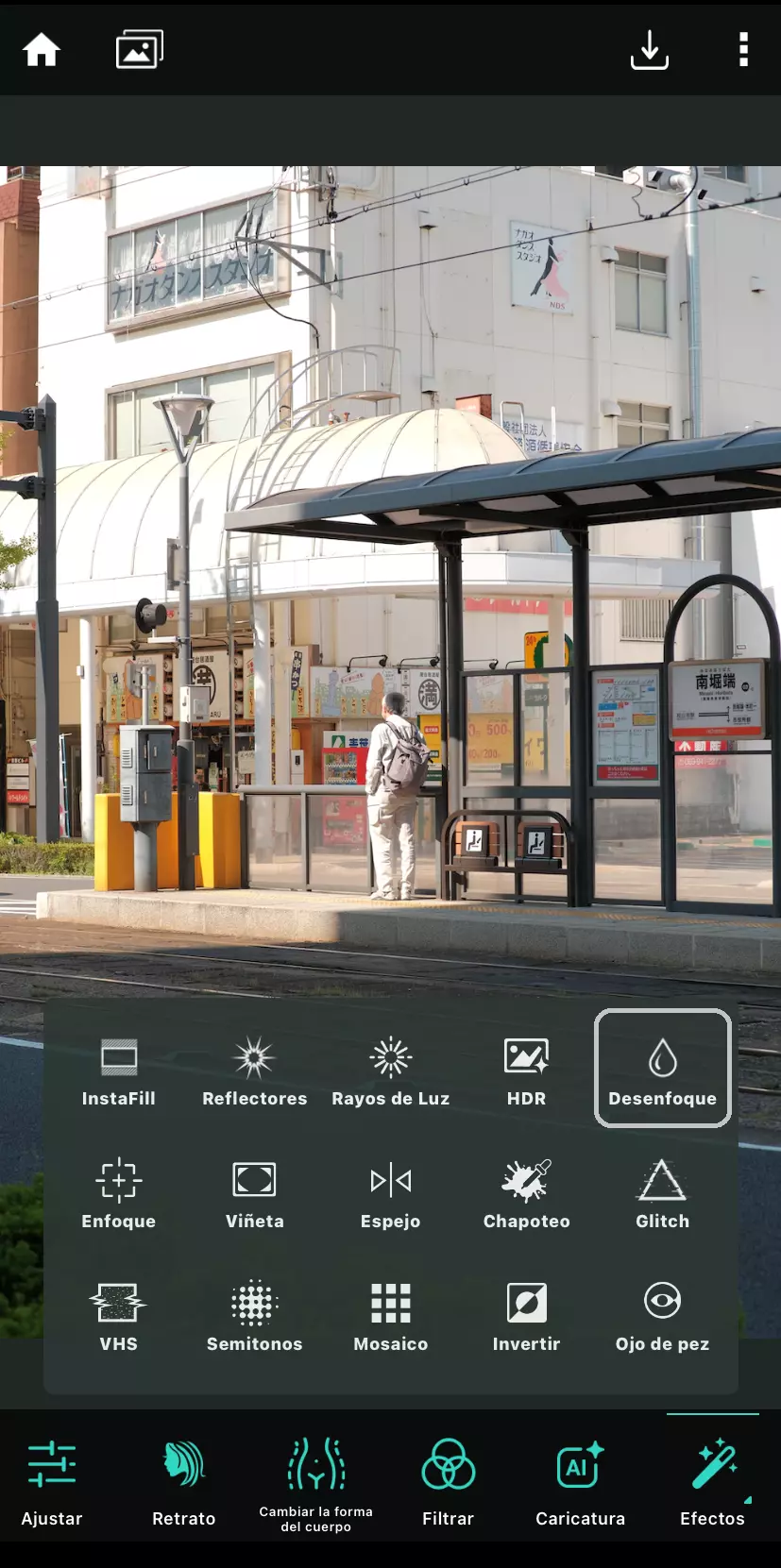
- Descarga y abre PhotoDirector en iOS o Android.
- Pulsa en Editar y selecciona la imagen en la que deseas difuminar caras.
- En la barra de herramientas de abajo, presiona en Efectos y luego selecciona Desenfoque. La app procederá a desenfocar toda la imagen.
- Selecciona Pinceles y usa tu dedo para seleccionar las áreas de la imagen que deseas volver a enfocar. Las áreas que no selecciones quedarán desenfocadas.
- Pulsa en el check de la esquina inferior derecha.
- Guarda y exporta tu foto.

Pixelar caras en fotos en tu computadora

- Descarga y abre PhotoDirector en tu computadora.
- En el menú principal, haz clic en Editar y luego selecciona la imagen cuyo rostro deseas desenfocar.
- En el panel de la izquierda, haz clic en Efectos de foto y luego en Herramientas de desenfoque.
- La imagen ahora está totalmente desenfocada. Selecciona el pincel y luego usa el cursor para determinar el área de la imagen que deseas que quede enfocada.
- Usa el control deslizante para ajustar el nivel de desenfoque de la cara.
- Guarda y exporta tu foto.
Cómo pixelar caras en videos
Si lo que buscas es pixelar caras en videos, PowerDirector es tu mejor opción. Tan solo tienes que seguir estos pasos:
Pixelar caras en videos en el teléfono
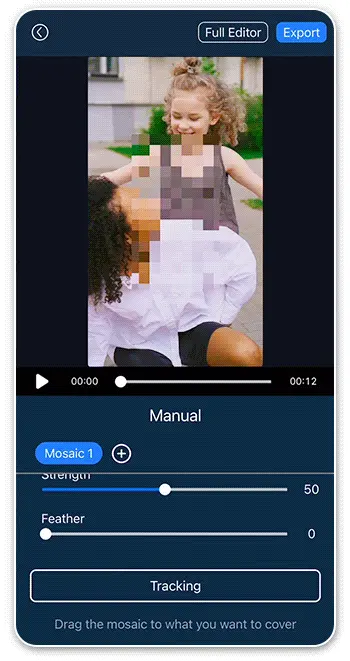
- Descarga y abre PowerDirector en iOS o Android.
- Pulsa en Mosaico.
- Selecciona el video en el que desees pixelar caras. PowerDirector detectará todas las caras automáticamente.
- Usa los controles deslizantes para ajustar la Intensidad y el Calado del efecto de desenfoque.
- Guarda y exporta tu video.

Pixelar caras en videos en la computadora
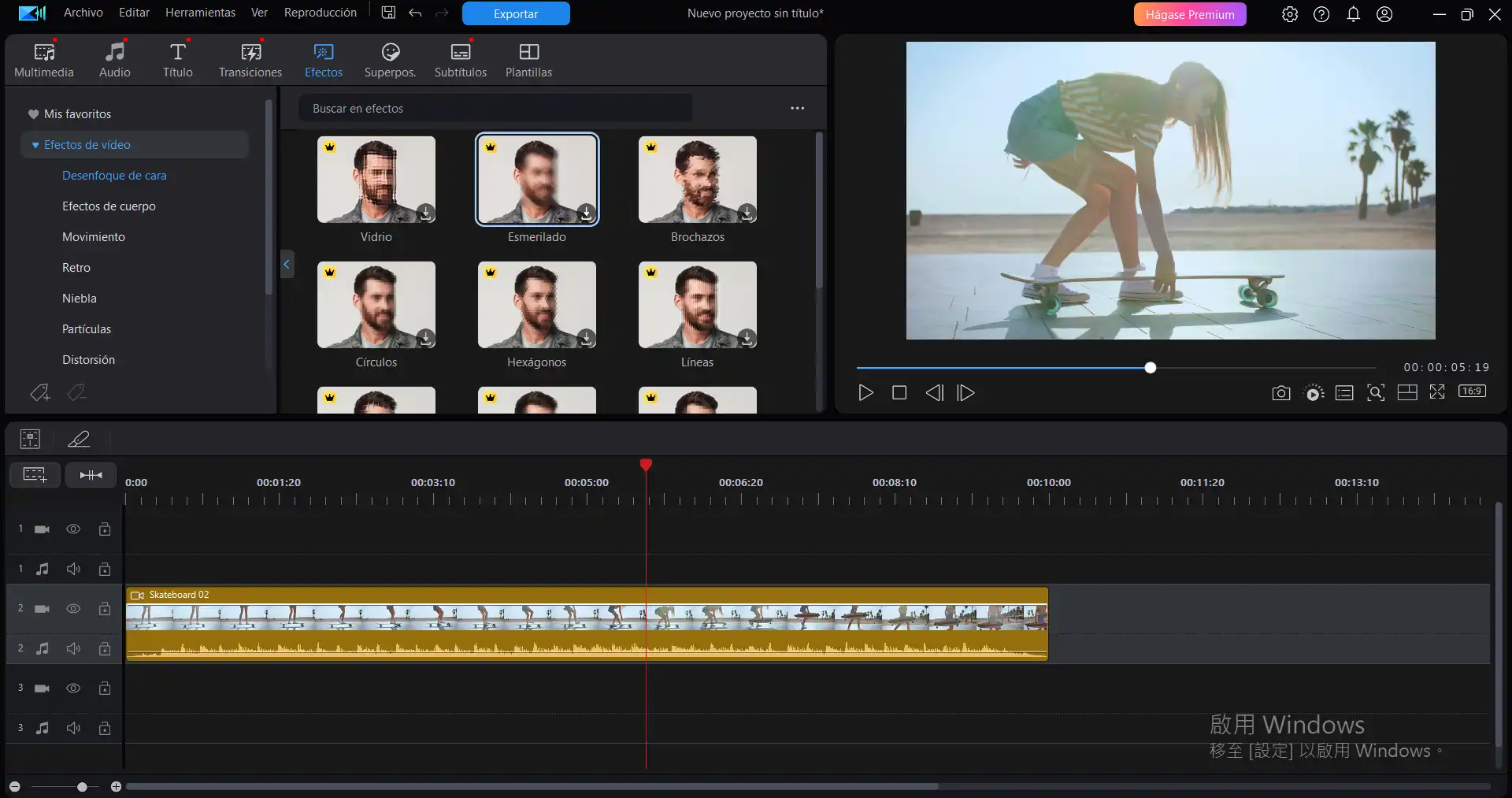
- Descarga y abre PowerDirector en tu computadora.
- En el menú principal, haz clic en Desenfoque de cara con IA. Luego, arrastra y deposita el video en cuestión en la nueva ventana.
- La IA detectará y difuminará las caras que detecte de forma automática. En Efectos, selecciona el que más te guste para cambiar el patrón del difuminado.
- Guarda y exporta tu video.
Las mejores apps para pixelar caras en fotos y videos
1. PhotoDirector: La mejor aplicación para difuminar caras en fotos
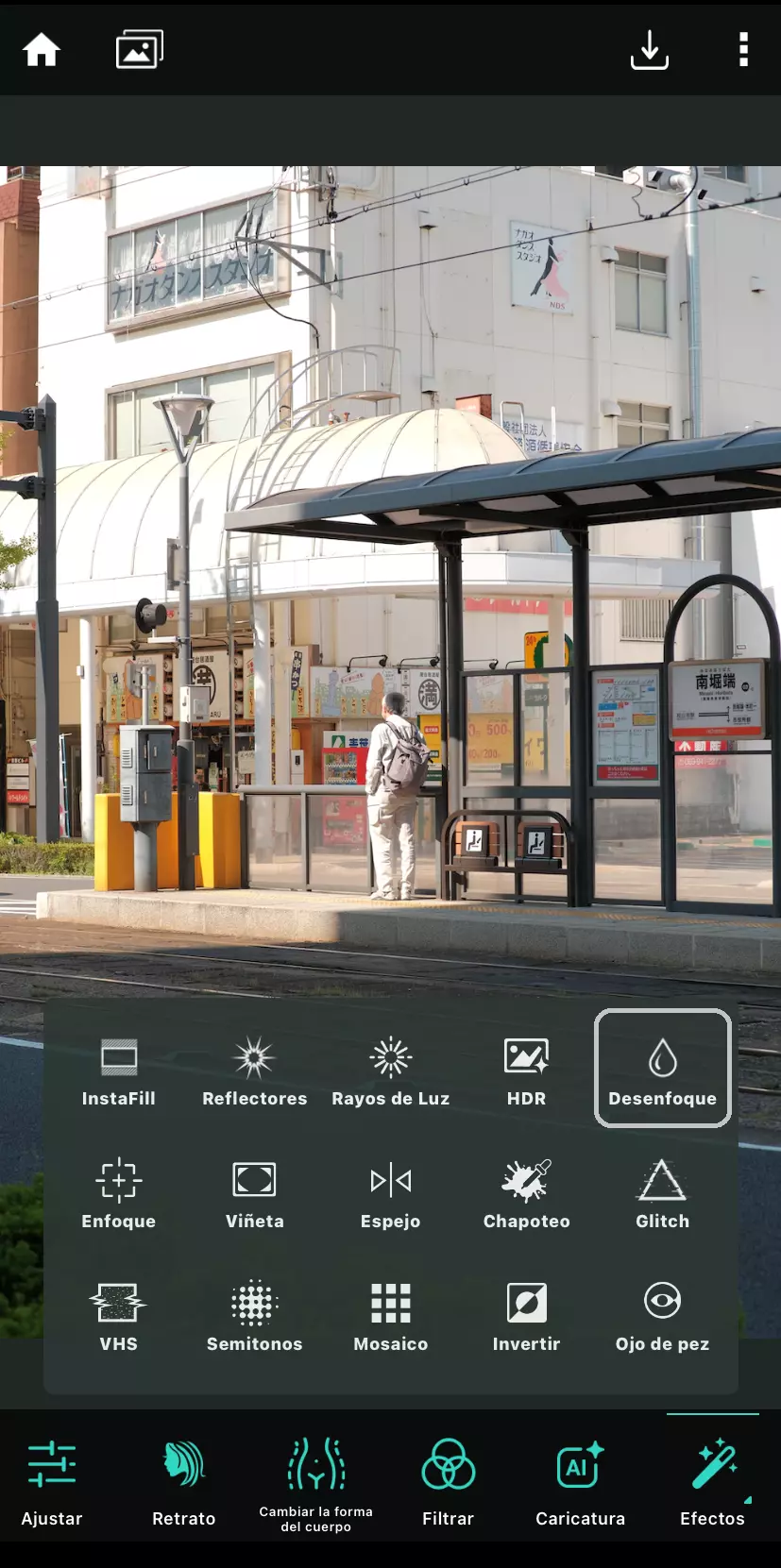
Disponible en: iOS, Android
Características destacadas
- Difumina rostros y objetos fácilmente para proteger la privacidad
- Elimina objetos no deseados de tus fotos
- Funciones IA para transformar tus fotos
PhotoDirector es una potente aplicación de edición de fotos que permite transformar imágenes en obras de arte con facilidad. Destaca la función Desenfoque, que difumina caras para proteger la privacidad, ajustando la intensidad del efecto según se requiera. Ideal para compartir fotos en redes sociales o mantener la privacidad de tus seres queridos, PhotoDirector también ofrece herramientas para ajustar brillo, contraste, y saturación, además de filtros, texto, pegatinas, y eliminación de objetos no deseados, así como una creciente selección de funciones IA. Con su interfaz intuitiva, también permite eliminar ojos rojos, corregir distorsiones de lente, y crear collages personalizados.
Pros
- Función Desenfoque para proteger la privacidad
- Amplia gama de herramientas de edición de fotos
- Actualizaciones frecuentes con nuevas funciones y mejoras
Contras
- Algunas funciones avanzadas requieren créditos o una suscripción de pago

2. PowerDirector: La mejor aplicación para pixelar caras en videos
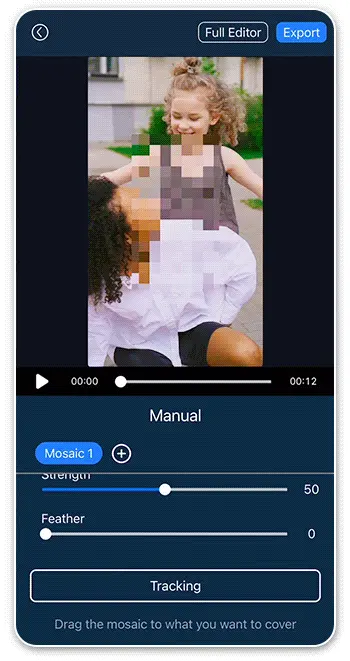
Disponible en: iOS, Android
Características destacadas
- Herramienta Mosaico para pixelar caras
- Mejora del color y la calidad con IA
- Estabilizador de video de nivel profesional
PowerDirector es la mejor aplicación para pixelar caras en videos en dispositivos móviles, permitiendo desenfocar automáticamente rostros con la herramienta Mosaico, activada fácilmente al iniciar la app. La IA se encarga de difuminar las caras en segundos, con una opción manual para desenfoque preciso, ideal para ojos u otras áreas específicas. Además, PowerDirector ofrece numerosas plantillas de video, títulos, transiciones, efectos, y animaciones, facilitando la creación rápida de videos en el móvil.
Pros
- Aplicación gratuita y fácil de usar
- Desenfoque facial automático por IA
- Personaliza el área de desenfoque
Contras
- Millones de videos, fotos y música sin copyright en la versión premium

3. KineMaster: Para crear desenfoques profesionales
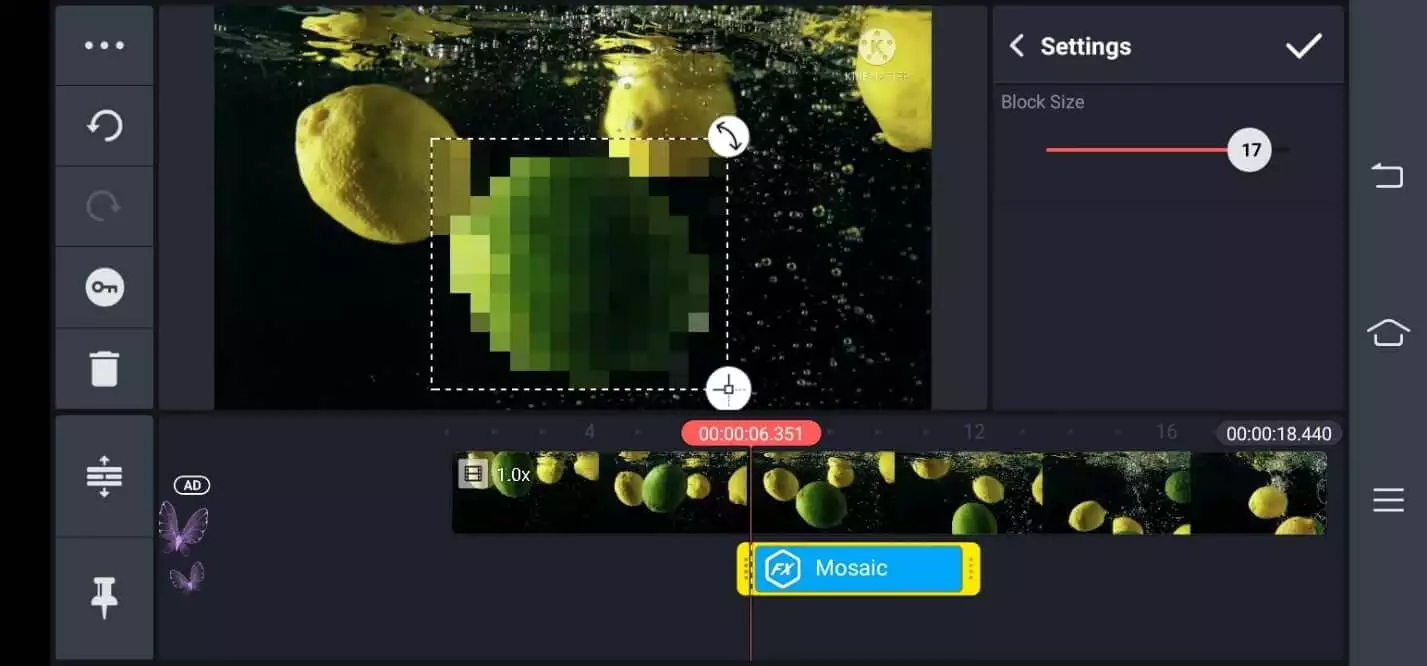
Disponible en: iOS, Android
Características destacadas
- Edición multipista
- Animación de fotogramas clave
- Corrección de color
KineMaster es ideal para profesionales que buscan una aplicación de edición de video con herramientas avanzadas y más opciones de personalización. Su función de desenfoque permite crear un mosaico personalizado con movimiento mediante fotogramas clave. Aunque ofrece intensidades, formas y animaciones ajustables para el desenfoque, KineMaster se maneja mejor en iPad debido a su interfaz optimizada para pantallas grandes y puede resultar desafiante sin experiencia previa en edición de video.
Pros
- Herramientas profesionales y flexibles
- Gama completa de herramientas
- Diferentes formas de desenfoque
Contras
- Versión gratuita limitada
- Más adecuada para tabletas
4. YouCam Video: Para desenfocar el fondo en video retratos
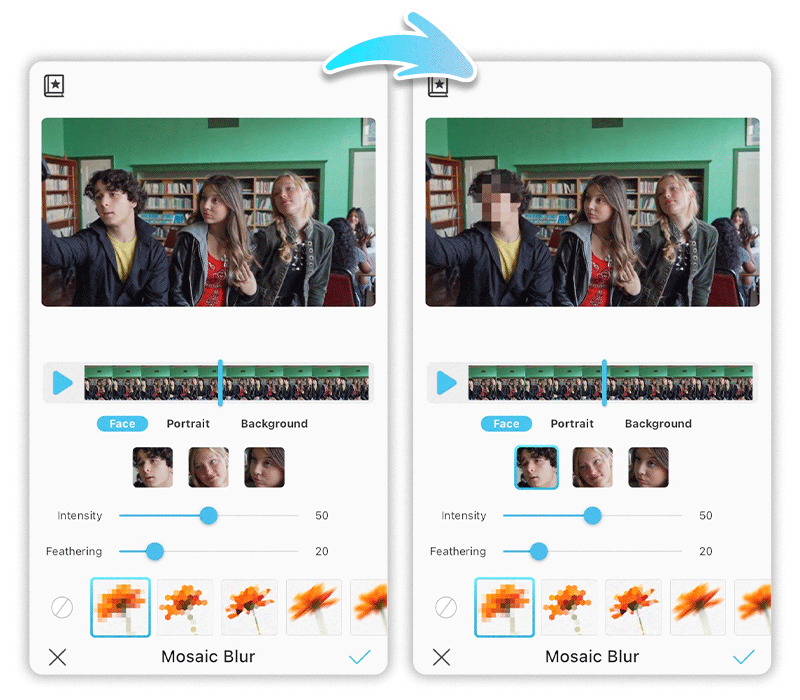
Disponible en: iOS, Android
Características destacadas
- Maquillaje virtual
- Cambio de cabello en tiempo real
- Muchos looks y estilos
- Blanqueamiento dental
YouCam Video es una aplicación de edición de retratos en video que ofrece herramientas para retocar el rostro, cambiar el cabello, aplicar maquillaje virtual y agregar efectos de belleza. Una función destacada en iOS es el desenfoque de fondo impulsado por IA, que resalta al sujeto en el video.
Pros
- Fácil y moderna
- Muchas funciones de embellecimiento
Contras
- Centrado en video retratos.
- Función de desenfoque de rostros solo disponible en iOS
5. InShot: Para pixelar caras en las redes sociales
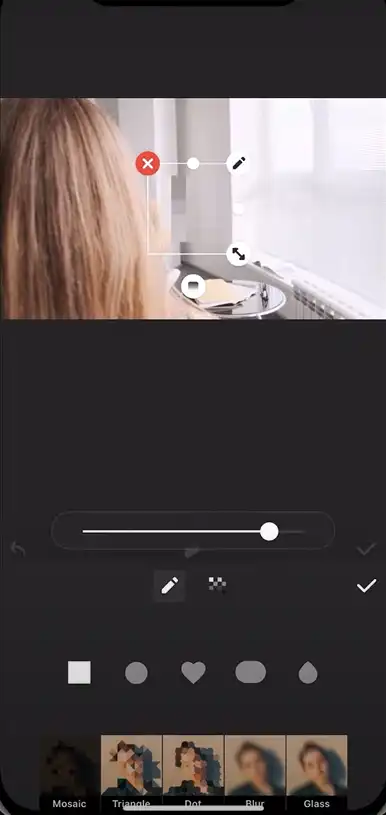
Disponible en: iOS, Android
Características destacadas
- Muchos filtros y efectos.
- Relación de imagen para TikTok e Instagram
- Muchos complementos y animaciones.
- efecto imágenes incrustadas
InShot es una aplicación de edición de video ideal para redes sociales, ofreciendo una interfaz sencilla y múltiples efectos y animaciones para crear videos modernos rápidamente. Incluye un efecto de mosaico para desenfocar todo el video, aunque carece de opciones para personalizar el estilo o movimiento del desenfoque.
Pros
- Interfaz intuitiva y fácil de usar
- Efectos de mosaico disponibles
- Amplia gama de herramientas
Contras
- Algunas funciones solo están disponibles en la versión premium
Descarga gratis las mejores apps para pixelar caras en fotos y videos
PhotoDirector es una potente aplicación de edición de fotos que transforma imágenes en obras de arte con funciones como el Desenfoque, que difumina caras para proteger la privacidad ajustando la intensidad del efecto. En video, PowerDirector se destaca como la mejor aplicación para pixelar caras en dispositivos móviles, permitiendo desenfocar automáticamente rostros con la herramienta Mosaico, activada al iniciar la app. La IA maneja el desenfoque en segundos, y también ofrece una opción manual para ajustes precisos, como difuminar ojos u otras áreas específicas.
¡Protege la privacidad de tus seres queridos y personas vulnerables ahora!


Preguntas frecuentes acerca de difuminar caras
Las principales aplicaciones son principalmente por razones de anonimato en relación con los niños, para proteger a los testigos durante una entrevista o simplemente para no mostrar a un extraño que no ha dado su consentimiento.
Para difuminar rostro en videos, PhotoDirector es tu mejor opción. Tan solo tienes que seguir estos pasos:
- Descarga y abre PowerDirector en iOS o Android.
- Pulsa en Mosaico.
- Selecciona el video en el que desees pixelar caras. PowerDirector detectará todas las caras automáticamente.
- Usa los controles deslizantes para ajustar la Intensidad y el Calado del efecto de desenfoque.
- Guarda y exporta tu video.
Vivid Glam es una aplicación de edición de fotos y videos que te permite editar tus fotos y videos para que se vean increíbles. Incluye una cámara de belleza con cientos de efectos y filtros impresionantes, así como herramientas de edición de fotos y videos fáciles de usar. Con Vivid Glam, puedes eliminar imperfecciones, ajustar tu tono de piel, blanquear tus dientes y mucho más. También puedes agregar efectos especiales a tus videos, como fondos geniales y efectos de movimiento. Vivid Glam es una excelente manera de hacer que tus fotos y videos se vean profesionales y pulidos.
PhotoDirector cuenta con IA que hace uso de la tecnología más moderna para ayudarte a arreglar tus fotos. Descarga PhotoDirector y usa inteligencia artificial para mejorar la calidad de tus fotos.
- Descarga y abre PhotoDirector en Android o iOS.
- Pulsa en Mejora de IA y selecciona la imagen borrosa que quieres mejorar.
- Presiona en el ícono con forma de check ✔ de la esquina superior derecha.
- Selecciona tu plan de pago.
Para poner borroso un rostro en una foto, sigue estos pasos:
- Descarga y abre PhotoDirector en iOS o Android.
- Pulsa en Editar y selecciona la imagen en la que deseas difuminar caras.
- En la barra de herramientas de abajo, presiona en Efectos y luego selecciona Desenfoque. La app procederá a desenfocar toda la imagen.
- Selecciona Pinceles y usa tu dedo para seleccionar las áreas de la imagen que deseas volver a enfocar. Las áreas que no selecciones quedarán desenfocadas.
- Pulsa en el check de la esquina inferior derecha.
- Guarda y exporta tu foto.
El efecto difuminado consiste en poner borroso un rostro en una foto o video. Esto se hace a fin de proteger la privacidad de la persona (o personas) que aparece en el mismo.
Para difuminar la cara en iPhone, puedes seguir los pasos que enumeramos a continuación:
- Descarga y abre PowerDirector en iOS o Android.
- Pulsa en Mosaico.
- Selecciona el video en el que desees pixelar caras. PowerDirector detectará todas las caras automáticamente.
- Usa los controles deslizantes para ajustar la Intensidad y el Calado del efecto de desenfoque.
- Guarda y exporta tu video.
Para poner la cara borrosa en un video, sigue estos pasos:
- Descarga y abre PowerDirector en tu computadora.
- En el menú principal, haz clic en Desenfoque de cara con IA. Luego, arrastra y deposita el video en cuestión en la nueva ventana.
- La IA detectará y difuminará las caras que detecte de forma automática. En Efectos, selecciona el que más te guste para cambiar el patrón del difuminado.
- Guarda y exporta tu video.


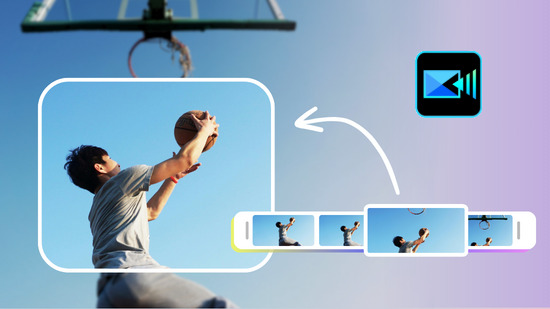
![Cómo difuminar una foto en tu teléfono fácilmente [2025]](https://dl-file.cyberlink.com/web/content/b1517/Thumbnail.jpg)
